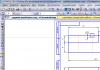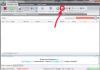Postoje slučajevi kada povežete telefon s osobnim računalom ili prijenosnim računalom putem USB kabela, prvi ga ne prepoznaje. Postaje nemoguće ponovno učitati datoteke s telefona na računalo i obrnuto. Šteta je.
Međutim, postoje načini da se prepozna uzrok ove vrste incidenta i načini da se to ispravi. Ako vaš telefon nije samo mobilni telefon, već gadget s operativnim sustavom, tada ponovno učitavanje datoteka putem USB-a nije moguće na uobičajeni način, tj. Telefon više nije poput običnog flash pogona - on je sam kompjuter. Da biste prenijeli datoteke sa svog telefona, morat ćete ga ponovno flashati ili poslati datoteke poštom.
Nedavno sam naišao na sličan problem na telefonu Samsung Galaxy: sve dok gadget nije konfiguriran u računalnom načinu rada, čitanje datoteka i njihovo preuzimanje na računalo putem USB veze bilo je nemoguće, nakon "resetiranja" to je postalo nemoguće.
Međutim, postoje slučajevi kada telefon radi u normalnom načinu rada i ponaša se kao flash pogon, ali računalo ga i dalje ne "vidi". Zašto? Što možete učiniti u ovom slučaju da pokušate riješiti problem. Pročitajte u nastavku.
Glazba, filmovi, fotografije, aplikacije - sve je to jednostavno potrebno modernoj osobi u njegovom telefonu. Bez komunikacije s računalom, mobilni telefon će naglo izgubiti svoju funkcionalnost. Bliska interakcija osigurana je vezom putem USB kabela ili putem Bluetootha. Budući da je prijenos datoteka putem Bluetootha prilično spor, USB veza je najčešća.
Ali korisnik, nakon što je odlučio koristiti prijenos podataka putem USB veze, odjednom to ne može učiniti. Shvaćajući njegovo razočaranje, dajmo mu nekoliko savjeta. Da biste to učinili, razmotrite dvije mogućnosti: kada računalo uopće ne reagira na mobilnu vezu, a također i ako je telefon otkriven kao nepoznati uređaj. Dakle, sada detaljnije.
Kako otkriti problem
Kada se spojite na računalo, vaš telefon se nikako ne detektira, ništa ne svijetli na njemu, a na monitoru nema poruke o povezivanju uređaja. Ovo je prilično čest kvar, s nekoliko uzroka. Pokušajmo ih navesti i dati preporuke za uklanjanje ovog problema. Ovo pretpostavlja da USB priključak na koji se spajate radi. Odnosno, drugi uređaji rade normalno preko njega.
1. Ako se telefon prije povezivao normalno, a onda odjednom nije htio, tada biste prije svega trebali posumnjati u kvalitetu njegove veze s računalom. Pokušajte ukloniti spojni kabel iz mobilnog i USB ulaza, a zatim ih ponovno spojiti. Često se događa da se kontakti telefonskog priključka jednostavno olabave ili zaprljaju. Ovaj problem je u većoj mjeri svojstven robnoj marki Sony Ericsson, čiji se modeli ističu na tržištu mobilnih komunikacija s potpuno nepismenim i često neispravnim konektorom.
Savjet: ako je moguće, pokušajte očistiti telefonski konektor gumicom, nakon čega uklonite ostatke gume s površine kontakata.
Ako čišćenje ne pomogne, spojite telefon putem drugog USB kabela. Uzmite ga od prijatelja ili rodbine. Kvar kabela nije najčešći uzrok problema, ali i ovu opciju treba uzeti u obzir. Ako pomaže, onda samo trebate kupiti novi pribor.
2. Ponovno pokrenite računalo. Čudno, ali ova metoda u većini slučajeva pomaže bez ikakvih dodatnih mjera. Proces ponovnog pokretanja vraća postavke sustava i ponovno definira USB priključke. Usput, kada računalo ne vidi tablet, najbolji način pomoći je ponovno pokretanje računala, kao što je slučaj s telefonom.
3. Ponovno pokretanje računala nije pomoglo? Zatim, radi sigurnosti, ponovno pokrenite mobilni telefon. Isključite ga, izvadite bateriju na 10 minuta, a zatim je vratite. Uključite uređaj. Ništa se ne događa? Samo naprijed.
4. Odspojite kabel s jednog USB-a i spojite ga na drugi USB ulaz. Ova jednostavna radnja često pomaže, budući da računalo ponekad zbuni priključke. Kako biste osigurali da OS vidi vezu, možete koristiti sljedeću metodu. Idite na Upravitelj uređaja i tamo pronađite popis korištenih priključaka. Ove informacije obično uključuju sve kontrolere USB sabirnice. Otvorite popis. U njemu možete vidjeti sve priključke računala koji rade. Pronađite na ovom popisu port na koji je telefon trenutno spojen (to se može vidjeti u stupcu "Napajanje"). Svi ostali portovi, osim jednog pronađenog, mogu se privremeno onemogućiti. Računalo neće imati drugog izbora nego vidjeti vaš mobitel.
Postoji, naravno, mogućnost kvara samog telefona ili njegovog konektora. Ovo je najteža opcija, u kojoj ne možete bez kontaktiranja servisnog centra. Tamo će vam moći točno reći zašto računalo ne vidi telefon i kako to popraviti.

USB uređaj nije prepoznat
Idemo dalje, razmatrajući drugi slučaj, u kojem računalo identificira telefon kao neidentificirani uređaj. Naravno, OS ne želi raditi s nepoznatim uređajem. I nije pitanje da je sam Windows nesavršen, jer se isti problemi često javljaju s Linuxom i drugim operativnim sustavima. Stoga moramo pomoći računalu da identificira naš mobilni telefon. Navodimo razloge ove pojave i moguće radnje korisnika:
Problem može biti u samom telefonu. Povežite uređaj s drugim računalom. Ako problem i dalje postoji, razlog leži u mobilnom uređaju. Možda ćete morati omogućiti jedan od načina povezivanja s računalom u postavkama. Na primjer, način rada "Prijenos podataka" ili "Pohrana". Eksperimentirajte s ovim načinima;
Savjet: Provjerite postavke telefona. U nekim mobilnim modelima morate ručno omogućiti način sinkronizacije, koji je prema zadanim postavkama onemogućen. Ili onemogućite trenutno blokiranje. Ako postoji blokada, mora se uspostaviti otvoreni pristup.
a) ponovno pokrenite računalo i telefon kako je opisano u odjeljku 1;
b) često operativni sustav ne prepozna mobilni telefon u slučaju nedostatka napajanja. Ako povežete telefon s prednjom pločom računala, pokušajte ga spojiti izravno na matičnu ploču, u USB utor koji se nalazi na stražnjoj strani sistemske jedinice;
Savjet: U odjeljku Upravitelj uređaja pronađite priključak koji koristite i otvorite karticu Mogućnosti napajanja. Provjerite je li potvrdni okvir "Dopusti uređaju da se isključi radi uštede energije" poništen. Ako je potvrdni okvir označen, uklonite ga.
Ponekad dolazi do padova u OS-u, zbog čega se gube "izvorni" upravljački programi nekih uređaja. Ponovno instaliranje upravljačkih programa za matičnu ploču i povezane uređaje pomaže u rješavanju problema. Ako ste uz telefon dobili disk s upravljačkim programom, upotrijebite ga za povezivanje uređaja;
Savjet: U Upravitelju uređaja možete provjeriti trebaju li vašem uređaju upravljački programi. Ako prije naziva uređaja postoji žuti upitnik, možete zaključiti da nema upravljačkih programa za ovaj dodatak. Kako možete utvrditi da je neidentificirani uređaj mobilni telefon? Jako jednostavno. Odspojite ga s računala i upitnik će nestati.
Također ne možemo isključiti mogućnost da OS bude zaražen virusom koji postavlja vlastita pravila na računalu. Provjerite sve pogone (uključujući pogon sustava) dobrim antivirusnim programom s ažuriranim bazama podataka.
Ako vam ništa od navedenog nije pomoglo, a još uvijek nema veze između vašeg mobitela i računala, možete se poslužiti radikalnim tretmanom. Ako se telefon savršeno detektira na drugom računalu, uzrok problema najvjerojatnije leži u operativnom sustavu. Morat ćete ponovno instalirati sustav. Tada će sve sigurno raditi. Štoviše, takve se pogreške u sustavu postupno nakupljaju, nemoguće je ne primijetiti. Dakle, ponovna instalacija softvera ne samo da će riješiti problem povezivanja telefona, već će također eliminirati druge moguće pogreške.
Mogući problemi, upute za dijagnosticiranje problema i drugi korisni savjeti.
Čak i uz dostupnost brzog interneta i gotovo neograničene pohrane u oblaku, mnogi korisnici povezuju svoje pametne telefone sa svojim računalom kako bi kopirali fotografije, preuzimali glazbu ili dijelili internet. Obično sve radi gotovo automatski i nema problema. Ali što učiniti ako se ništa ne dogodi kada pametni telefon povežete s računalom putem USB kabela?
Provjera USB kabela i konektora
Prije svega, morate provjeriti funkcionalnost konektora i samog kabela. Ovdje je sve jednostavno - pokušajte spojiti drugi uređaj na računalo pomoću istih konektora i kabela. Ako ovaj telefon ponovno nije vidljiv na računalu, onda postoji neka vrsta mehaničkog problema. Zamijenite USB kabel i pokušajte koristiti druge priključke na računalu.
Ako se ispostavi da je problem u USB priključcima, pokušajte ažurirati njihove upravljačke programe putem upravitelja uređaja, obratite se tehničaru ili servisnom centru.
postavke USB veze
Sljedeći najčešći i najvažniji faktor su postavke Android uređaja. Ako je telefon povezan s računalom radi prijenosa podataka, a ovaj je odjeljak postavljen na "Samo punjenje", tada kada se poveže s računalom ništa se neće dogoditi, ali pametni telefon hoće .
Obično se prilikom uparivanja na statusnoj traci pametnog telefona (gornji redak s obavijestima i vremenom) pojavljuje USB ikona. Potrebno je kliknuti na obavijest i u postavkama koje se otvore odabrati željenu stavku, u našem slučaju “USB pogon”.

Ako na statusnoj traci nema obavijesti, trebate otići na postavke, upotrijebiti pretraživanje za izraz "USB" i tamo pronaći iste postavke kao što je gore opisano.

Omogući način otklanjanja pogrešaka
U nekim slučajevima način otklanjanja pogrešaka pomaže riješiti problem. Detaljno o njegovom uključivanju i namjeni možete pročitati u. Da biste aktivirali način otklanjanja pogrešaka, morate otvoriti odjeljak " " i tamo pronaći odgovarajući prekidač.
Modemski način rada
Na mnogim forumima ovaj se problem objašnjava sukobom softvera povezanim s aktiviranjem modemskog načina rada. Idite na “Postavke” - “Više” - “Modemski način rada” i, ako je potrebno, onemogućite funkciju USB modema.
Windows upravljački programi i upravitelj uređaja
Obično se pri povezivanju pametnih telefona s računalom automatski instaliraju upravljački programi i povezani softver - ovo traje nekoliko minuta. Ako se to iz nekog razloga ne dogodi, može doći do problema s otkrivanjem telefona i prijenosom podataka.
Da biste riješili problem, u sustavu Windows morate otići na "Moje računalo" - "Svojstva sustava" - "Upravitelj uređaja".

Popis bi trebao prikazivati "Nepoznati uređaj" - ovo je vjerojatno povezani pametni telefon. Desnom tipkom miša kliknite na njega, odaberite "Ažuriraj upravljačke programe" - "Automatski traži ažurirane upravljačke programe". Pričekajte da se proces završi. Ako je sve ispravno, računalo bi trebalo otkriti telefon.

Ako ova radnja ne donese rezultate, prvo morate preuzeti upravljačke programe za određeni model pametnog telefona ili tableta sa službene web stranice, na forumima (4PDA) ili putem programa Universal Adb Driver. Prilikom ažuriranja upravljačkih programa morate odabrati "Traži upravljačke programe na ovom računalu" i navesti mapu s preuzetim datotekama.
Ako niti jedan od predloženih savjeta nije pomogao u rješavanju problema i pogrešaka pri povezivanju Android telefona s računalom, postoji velika vjerojatnost da jedan od uređaja ima ozbiljan hardverski kvar koji će se morati dijagnosticirati i popraviti u servisnom centru.
Postoje slučajevi kada računalo ne želi "vidjeti" Android povezan putem USB-a. Ne očajavajte, postoji nekoliko opcija koje će pomoći vašem laptopu da ugleda svjetlo!
Ove su metode prikladne za telefone kao što je Android, budući da su trenutno najčešći gadgeti, ali iste metode pomoći će u rješavanju problema koji nastaju s drugim uređajima i njihovim OS-om, na primjer, s tabletom.
Dakle, zašto računalo ne vidi telefon putem usb android samo punjenje?
Prvo, trebali biste zapamtiti: Je li se to uvijek događalo ili je računalo prije vidjelo android? Gadget nije vidljiv nakon što su na njemu izvršene neke radnje, programi ili antivirusni programi su promijenjeni na prijenosnom računalu? Nitko ništa nije radio s uređajima i tu je nastao ovaj problem?

Stari model Androida
Shvativši kakva je situacija, možete početi rješavati problem. Dakle, kupi se novi Android i njegov prijenosnik s Windows XP-om ga vidi, dok se stari model mobitela, recimo, lako spaja na računalo, poput flash kartice. Možete započeti ažuriranjem OS-a na verziju koju podržava Android. Ili možete odmah instalirati MTP (driver za Android) na novi uređaj koji radi sa sustavom Windows XP.

Možete preuzeti MTP s njihove službene stranice, zatim ga instalirati, zatim ponovno pokrenuti uređaj i nakon toga, android će vidjeti računalo.
Sada možete razmišljati o drugačijoj situaciji. Zašto računalo ne vidi telefon preko usb android samo puni? Na primjer, računalo ne vidi telefon u sustavu Windows 7, također u verziji 8 i 10. Koraci u nastavku prikladni su za Android 4 i 5 telefone.
- Za početak je potrebno otključati tablet ili telefon spojen na računalo, koji je bio zaključan lozinkom ili uzorkom i tek tada moći ćete vidjeti mape na monitoru i datoteke.
- Zatim morate provjeriti je li pametni telefon povezan putem USB-a i postoji poruka o tome - "povezano", a to ne znači samo ponovno punjenje. Takvu poruku možete vidjeti ili otvaranjem kartice s obavijestima u Androidu ili klikom na posebnu USB ikonu, gdje će biti napisano da je telefon povezan i koja je vrsta uređaja. A to može biti RTR - kamera, ili uređaj za spremanje podataka, možda USB modem. Ako ne vidite nikakvu obavijest, onda možete kliknuti na obavijest koja kaže da se u ovom slučaju koristi modem i isključiti ga ili učiniti ovo - kliknite “Postavke”, zatim “Bežična mreža” i zatim kliknite “ Više".

Ako se ponovno postavi pitanje, zašto računalo ne vidi telefon putem usb-a, android se samo puni? To znači da će biti vidljiv kao povezana kamera. Trebali biste kliknuti na obavijest koja to kaže i onemogućiti MTP način kako biste mogli prenositi datoteke.
Ako je verzija Androida stara, tada postoji mnogo više načina usb veze, a najpopularniji je Data Storage. Možete se prebaciti na ovaj način tako da kliknete na samu poruku koja pokazuje da je USB spojen, a zatim pronađete način koji vas zanima.
Telefon se puni cijelo vrijeme, kada je povezan...
Pokušajmo sljedeće metode...
- Pokušajte se spojiti na USB 2.0, a ne na one plave, dostupne na stražnjoj ploči. Ako je prijenosno računalo, onda tražimo USB 2.0, ne obraćajući pažnju na boju.
- Potražite ili pitajte svoje prijatelje, možda vam oni posude neki drugi USB kabel, možda imate u rukama neispravan kabel, a drugi će uspjeti!
- Izvor problema može biti u neispravnoj utičnici pametnog telefona. Možda je već popravljen, možda je ušla vlaga. I u ovom slučaju morate odnijeti android na popravak.
- Vrijedno je provjeriti takvu opciju kao što je povezivanje pametnog telefona s drugim prijenosnim računalom, računalom ili tabletom. Možda je utičnica na laptopu neispravna? Ali to je samo ako je sve radilo na drugom uređaju.
I ovdje vrijedi razmisliti, je li flash kartica ikada bila spojena na ovo "neispravno" računalo?
Ako nikada niste spojili flash pogon na prijenosno računalo, možete učiniti sljedeće:
Ići " Upravljačka ploča"(napravite sve korake na računalu gdje kabel s telefonom nije radio), zatim - " Rješavanje problema", Dalje - " Postavljanje uređaja” i problem bi trebao automatski nestati.
Ništa nije uspjelo, sve je i dalje isto. Napravimo to!
Pokušajmo otići na karticu " upravitelj uređaja", a zatim isključite uštedu energije. Ako ništa ne pomaže, čak ni na drugim računalima, onda je problem: loše, na brzinu, androd postavke su provjerene; neispravan kabel; Odnesite svoj pametni telefon na popravak.

Postoji još nekoliko metoda koje bi trebale pomoći u rješavanju problema - Zašto računalo ne vidi telefon putem USB-a koji se Android samo puni? Probajmo ih...
Ako imate najnoviju verziju Androida u rukama, onda je povezan s računalom pomoću USB kabela, ali samo tijekom punjenja. U obavijestima možete provjeriti jesu li drugi načini rada dostupni za USB, ako naiđete na takav model, trebate učiniti sljedeće: odaberite stavku “; Punjenje preko USB-a", dobro, ili pokušajte s drugim opcijama.
Ako je nakon svih isprobanih metoda postalo jasno da je razlog u problemu, recimo da je sam kabel neispravan, ili je pokvarena utičnica računala, ili nešto treće... Jedini savjet je da ne radite ništa sami, pogotovo ako prethodno niste popravljali računalnu tehnologiju.
Postoji još jedna opcija. Sve potrebne važne datoteke mogu se prenijeti s telefona ili na telefon odabirom sljedećeg:
- Sinkronizacija odabirom jedne od pohrana u oblaku, na primjer OneDrive, ili Google Drive, Yandex Drive ili Dropbox.
- Možete isprobati sljedeće programe, odnosno odabrati jedan od svojih favorita. Na primjer - AirDroid. Program je vrlo zgodan, jednostavan, razumljiv svakom korisniku početniku!
- Ako izradite FTP poslužitelj na svom gadgetu ili ga povežete kao mrežni pogon u sustavu Windows, možete slati bilo koje datoteke.
Ali, u svakom slučaju, bez obzira na odabranu metodu, morate je isprobati, ali također morate odabrati metodu za koju znate, inače se i telefon i laptop mogu napuniti "smećem" i onda bit će potrebno potpuno resetiranje svih postavki.
Ako računalo ne vidi Android putem USB-a, tada nećete moći preuzimati fotografije, videozapise ili glazbu, instalirati aplikacije koje nisu s Play Marketa ili bljeskati uređaj. I to je jako loše, jer funkcionalnost telefona nije u potpunosti otkrivena zbog neke glupe pogreške.
Netko bi mogao tvrditi da možete flashati svoj telefon bez USB veze, ali za prijenos datoteka tu su Wi-Fi, instant messengeri, pohrana u oblaku i konačno e-pošta. Ali jednostavno ne mogu odbiti USB vezu; stalno nosim kabel sa sobom i smatram ga jednim od najprikladnijih načina prijenosa podataka.
Provjera kabela i priključka
Prije nego što odete u postavke telefona, instalirate drajvere i prokunete dan kada ste kupili ovaj Android, provjerite kabel i USB priključak. Jednom sam se jako iznenadio što je računalo prestalo identificirati pametni telefon, koji je prethodno savršeno dobro vidio. Ispostavilo se da se mački svidio kabel i da ga je prožvakala. Iz ove situacije sam izvukao dva zaključka: žice se moraju staviti u kutiju i pregledati prije spajanja. Mačak nije izvukao nikakve zaključke. Ako na žici nema pregiba, ugriza, lomova ili drugih mehaničkih oštećenja, provjerite USB priključak. Pokušajte se spojiti na drugi priključak ili umetnuti drugi uređaj u isti priključak - na primjer, miš.Ako je na vašem računalu instaliran Windows XP, hitno potražite priliku za nadogradnju na najmanje "sedam". Ali prvo možete samo instalirati MTP protokol tako da XP nauči raditi s Androidom. Trik je u tome što je, kada se pojavila prva verzija Androida, Microsoft već izdao Windows 7. Dakle, u XP-u nema MTP protokola i morate ga instalirati zasebno. Možete preuzeti MTP

Ako računalo otkrije bilo koji drugi uređaj, ali ga telefon kategorički ne želi vidjeti, vrijeme je da se fokus prebaci na Android postavke i značajke povezivanja. Da, postoji mogućnost mehaničkog oštećenja microUSB konektora na telefonu, ali s tim se još nisam susreo. Ako imate nešto slomljeno, najvjerojatnije ćete to primijetiti.
Najčešće je nemogućnost uspostavljanja veze između računala i telefona posljedica softverskih pogrešaka. Ako nijedna od dolje navedenih metoda ne pomogne u rješavanju problema, obratite se servisnom centru - čini se da pametni telefon stvarno treba popraviti.
Postavljanje Androida
Naišao sam na dvije situacije. Prvi telefon je zahtijevao ne samo dobivanje prava programera i omogućavanje USB debugginga, već i instaliranje upravljačkih programa za telefon na računalu. U postavkama drugog pametnog telefona nisam pronašao parametre odgovorne za povezivanje putem USB-a. Oni nisu potrebni: računalo savršeno detektira telefon, nakon čega nudi odabir načina povezivanja.Dakle, ako ste povezali svoj pametni telefon, ali ništa se nije dogodilo:
- Otvoren Android postavke.
- Idi na odjeljak "O telefonu"(može se zvati "O uređaju").
- Pronaći izgradi broj(modeli) i kliknite na ovu stavku dok se ne pojavi obavijest da ćete uskoro postati programer. Obično n pritisnite 7-10 puta.

Nakon što postanete programer, pojavit će se novi odjeljak u Android postavkama - "Opcije razvojnog programera". Unutar njega pronaći ćete prekidač "USB ispravljanje pogrešaka", koji treba premjestiti na položaj "Na".

Sada pokušajte ponovno povezati telefon s računalom. Prilikom povezivanja, na zaslonu pametnog telefona trebao bi se pojaviti prozor za odabir načina rada. Zadana postavka na starijim verzijama Androida je "Samo punjenje". Ako se prozor ne pojavi, izvucite ga iz zaslona obavijesti.

Za prijenos datoteka trebate odabrati medijski uređaj (MTP) ili način pohrane. Među opcijama bit će i PTP mod, no on je prikladan samo za fotografije koje se jednako lako mogu prebaciti u MTP.
Nakon odabira odgovarajućeg načina rada u "Računalo" u sustavu Windows, pojavit će se medijski uređaj s čijim sadržajem možete raditi. Ovisno o modelu vašeg telefona i verziji Androida, unutarnja memorija i SD kartica mogu se pojaviti zajedno ili kao zasebni pogoni. Ali to nije važno, glavna stvar je da se uopće prikazuju.

U Android postavkama nema drugih opcija koje su odgovorne za povezivanje putem USB-a, osim za otklanjanje pogrešaka. Međutim, postoje neke osobitosti. Na primjer, na pametnim telefonima Nexus potrebno je otključati ekran koji je zaštićen lozinkom ili uzorkom kako bi računalo moglo pristupiti sadržaju memorije.
Također, USB veza se ne može uspostaviti ako je na Androidu omogućen modemski način. Da biste provjerili njegov status i po potrebi ga onemogućili:
- Otvoren postavke.
- U poglavlju "Mreža i veze" klik "Dodatne postavke" ili "Više".
- Idite na način modema i onemogući WLAN pristupnu točku. Ako je onemogućen, ne morate učiniti ništa drugo.

Neki proizvođači nude korisnicima posebne programe za upravljanje pametnim telefonima na računalu, ali možete uspostaviti jednostavnu vezu putem USB-a bez ovog softvera. Uslužni programi proizvođača nisu potrebni za banalni prijenos fotografija, već za obavljanje složenijih zadataka: ažuriranje softvera telefona putem računala, treptanje firmvera uređaja, resetiranje postavki.
Razlog zašto računalo ne vidi Android putem USB-a može biti neispravno instaliran ili jednostavno neispravan prilagođeni firmware. Također, ponekad pomaže vraćanje na tvorničke postavke, ali prije nego što to učinite, svakako napravite sigurnosnu kopiju podataka jer će to izbrisati vaše podatke. Problem može nestati čak i nakon normalnog ponovnog pokretanja pametnog telefona - imajte to na umu.Provjera postavki uštede energije
Windows pokušava uštedjeti energiju kako bi ista prijenosna računala mogla dulje trajati na baterije. Jedan od faktora uštede je automatsko isključivanje USB priključaka. Ponekad to rezultira time da se vanjski uređaji uopće ne povezuju. Za provjeru ovih postavki i otklanjanje nedostataka:
Nisam mjerio koliko zabrana automatskog gašenja porta utječe na trajanje baterije, ali nema primjetne razlike. Ali problemi s povezivanjem vanjskih uređaja kao što su Android telefoni su eliminirani.
Instaliranje upravljačkih programa
Prvi put kada povežete bilo koji uređaj, Windows instalira upravljačke programe za njega. Često ovaj proces prolazi nezapaženo i vrlo brzo (kao što je bio slučaj s mojim drugim telefonom), tako da možda niti ne znate da je softver za pametni telefon na vašem računalu. Ali postoji, što znači da bi trebao raditi ispravno.- Povežite telefon s računalom.
- Otvoren upravitelj uređaja. U sustavu Windows 10 odgovarajuća stavka nalazi se u kontekstnom izborniku koji se poziva desnim klikom na "Start". U ranijim verzijama sustava Windows, upravitelj se može pronaći u Upravljačke ploče u načinu gledanja "Ikone".
- Provjerite sve USB kontrolere. Ako se uz jedan od njih nalazi uskličnik, to znači da postoje problemi sa softverom.
Kako biste bili sigurni da je telefon označen u Upravitelju, odspojite USB kabel. Ako problematični regulator nestane, onda ste pronašli izvor problema. Pametni telefon bez upravljačkih programa također se može pojaviti u drugim odjeljcima: na primjer, među ostalim ili prijenosnim uređajima.

Dakle, otkrili ste da se nešto čudno događa s upravljačkim programima vašeg telefona. Što učiniti sljedeće?
- Povežite svoj telefon tako da se pojavi u Upravitelj uređaja.
- Odaberite ga i izbrišite.
- Ažurirajte hardversku konfiguraciju tako da računalo ponovno otkrije telefon i počne instalirati upravljačke programe.

Ne morate ukloniti uređaj, samo ažurirajte upravljački program. Desni klik na telefonu, odaberite karticu "Vozač" i pritisnite "Ažuriraj". Druga mogućnost je da ga prvo instalirate, a zatim ponovno instalirate bez diranja samog uređaja.

U okviru za pretraživanje odaberite automatsko otkrivanje. Ako ste upravljački program za telefon preuzeli sa službene web stranice, možete kliknuti "Pretraži ovo računalo" i označiti put do preuzete softverske datoteke.
Ako imate kineski pametni telefon, možda postoji još jedan problem s njim - nemogućnost pronalaska odgovarajućeg upravljačkog programa na Internetu. Često se objavljuju na forumima poput 4PDA, ali ako nema ništa, pokušajte instalirati univerzalni upravljački program. Zove se Universal Adb Driver i osmišljen je kako bi osigurao da Android Debug Bridge i uslužni programi za sinkronizaciju s računalom ispravno rade s Android uređajima. Univerzalnost nije uvijek dobra, ali postoji velika vjerojatnost da ćete u slučaju kineskog telefona moći jednostavno pristupiti sadržaju memorije.Rješavanje problema kod pogreške 19
Ako, kada povežete telefon, vaše računalo prikazuje poruku o nemogućnosti pokretanja uređaja zbog nepotpunih ili oštećenih postavki, tada morate provjeriti registar sustava. Ali budite oprezni: brisanje pogrešnih unosa može uzrokovati prestanak rada sustava Windows.

Nakon uklanjanja postavke, ponovno pokrenite računalo i pokušajte ponovno spojiti telefon.
Alternativni načini prijenosa datoteka
Ako ne možete riješiti problem s USB vezom, a morate odmah prenijeti datoteke, upotrijebite jednu od alternativnih metoda.- Sinkronizirajte svoje podatke putem Google diska. Android zahtijeva Google račun za ispravno funkcioniranje, tako da definitivno imate pristup pohrani u oblaku. Možete prenositi datoteke putem drugih servisa – DropBox, OneDrive. Koristim Yandex.Disk.
- Prijenos datoteka putem e-pošte, instant messengera ili društvenih mreža. Često dodajem male datoteke u dokumente na VKontakteu, a zatim ih preuzimam na svoje računalo.
- Instalirajte aplikaciju AirDroid na svoj telefon i pristupite memoriji putem preglednika na računalu.
Možete smisliti druge opcije. Na primjer, stvorite FTP poslužitelj na svom telefonu ili postavite udaljenu vezu putem TeamViewera. Dakle, USB nije jedina opcija. Ali ako se žična veza ne uspostavi, još uvijek vrijedi pogledati koji je razlog i, ako je moguće, ukloniti ga.
Također na stranici:
Računalo ne vidi Android putem USB-a ažurirano: 7. veljače 2018. od strane: Sergej
Računalo ne može otkriti Android uređaj putem USB-a? Problem je prilično čest, a njegov uzrok može biti ili običan kvar kabela ili kvar operativnog sustava. U većini slučajeva, kako bi računalo uspješno otkrilo vaš gadget, morate aktivirati ispravnu vrstu veze u njegovim postavkama.
U ovom vodiču ćemo detaljno opisati što može uzrokovati neispravno otkrivanje uređaja na računalu putem USB kabela, a također ćemo razmotriti sve mogućnosti rješavanja problema.
USB debugging na različitim verzijama OS-a nalazi se u različitim odjeljcima izbornika:
- Verzija 2.3 i starije - Postavke > Aplikacije > Razvoj.
- Verzija 3.0 do 4.1 - Postavke > Opcije za razvojne programere.
- Verzija 4.2 i nova - Postavke > O telefonu > Broj međuverzije (brzo kliknite na njega oko 7 puta), zatim se vratite na Postavke > Opcije za razvojne programere.

Ako se nakon ovih koraka, prilikom spajanja kabela, telefon ili tablet jednostavno puni, tada je razlog za ovaj fenomen to što je povezan u načinu rada za reprodukciju medija ili punjenja.

Odabran je pogrešan način povezivanja.
U tom slučaju, kada se ponovno povežete, otvorite zaslon obavijesti i u njemu odaberite "Omogući USB pohranu".

Ili idite na postavke sustava Android i pokušajte pronaći izbornik s metodama povezivanja, u kojem odaberite "Poveži se kao medijski uređaj (MTP)".

Ispravan način povezivanja.
Modemski način rada omogućen
Problem se može pojaviti jer je modemski način rada omogućen. Idite na postavke mreže i provjerite je li ovaj način rada onemogućen.
Prema tome, ako je aktiviran, trebate ga onemogućiti jednostavnim povlačenjem klizača u način rada "Onemogućeno" ili poništite okvir nasuprot njemu (ovdje sve ovisi o verziji sustava i ljuske).
Jedna od prvih stvari koje trebate učiniti ako vaše računalo ne vidi vaš Android pametni telefon putem USB-a je provjeriti vezu. Postoji mogućnost da je u kvaru kabel ili neki od konektora računala (uređaja).
Ako vas sustav ne obavijesti da je spojen novi USB uređaj, morate provjeriti rade li USB priključci. Samo priključite bilo koji drugi uređaj u konektor (na primjer, obični flash pogon) i provjerite kako radi. Ako se ne otkrije, konektor je možda neispravan. Pokušajte povezati svoj Android uređaj putem drugog priključka.
Ako računalo detektira uređaj, ali ga ne želi prepoznati kao diskovni pogon, najvjerojatnije je potrebno instalirati dodatni upravljački program.

Ažuriranje upravljačkog programa
Jedan od najčešćih razloga zašto računalo ne vidi Android kada je povezano je nedostatak instaliranih upravljačkih programa za vaš telefon. Također, upravljački programi za rad s Android uređajem mogu biti slučajno izbrisani ili ih je jednostavno potrebno ažurirati.
Da biste sami konfigurirali upravljački program, upotrijebite upute u nastavku.

Suptilnosti povezivanja uređaja na Windows XP
Ako je veza uspostavljena na računalu s operativnim sustavom Win XP, za ispravnu identifikaciju u sustavu možda ćete morati instalirati dodatni Media Transfer protokol koji možete preuzeti. Ako je uređaj star (2010., na primjer), možda će ispravno raditi bez instaliranja protokola.
Ako koristite relativno novi uređaj, preporučuje se nadogradnja na noviju verziju Windows operativnog sustava.
Ostali mogući uzroci i njihovo otklanjanje
Ako sve gore opisane metode nisu pomogle u rješavanju problema kada računalo ne vidi Android telefon, razlog može biti nešto drugo.
- Brisanje memorije.
- Provjera vašeg telefona na viruse.
Ponekad morate izbrisati nepotrebne datoteke ako je sva memorija na memorijskoj kartici puna. Pokušajte ponovo očistiti i USB vezu.
Danas postoji mnogo virusa koji lutaju Internetom, uključujući one dizajnirane posebno za mobilne operativne sustave. Preuzmite antivirusni program na svoj uređaj i skenirajte ga. Nakon toga pokušajte ga ponovno spojiti na računalo, ako se sadržaj prikaže, nemojte biti lijeni ponovno skenirati memoriju uređaja, ali s antivirusom instaliranim na računalu.
Alternativna opcija sinkronizacije - Bluetooth ili WiFi
Ako ne možete riješiti problem zbog kojeg vaše osobno računalo ili prijenosno računalo ne vidi vaš Android telefon, ali hitno morate prenijeti datoteke s uređaja na računalo, možete koristiti neku od aplikacija za razmjenu podataka putem Bluetootha ili WiFi-a. Među takvim primjenama obratite pozornost na ili.
Zaključak
Kao što vidite, postoji nekoliko razloga za ovaj problem i svi su različiti. Ali najčešći je aktivirati bilo koji drugi način povezivanja na telefonu, osim USB pogona koji nam je potreban. Stoga, prije svega, preporučujemo da obratite pozornost na ovo.
Sukob također može nastati zbog aktivne funkcije "Modem Mode", upravljačkih programa, au nekim slučajevima i zbog kvara hardvera.
Osim toga, treba podsjetiti da proizvođači preporučuju korištenje samo originalnih USB kabela, budući da jeftini kineski analozi ne samo da brzo pokvare, već mogu oštetiti i USB priključke uređaja.